يُعَدُّ "فيسبوك ماسنجر" (Facebook Messenger) أداة تواصل قوية تتيح لك التواصل مع العملاء الحاليين والمحتملين عبر محادثات بين شخصين تُضفي على وسائل التواصل الاجتماعي صِبغةً شخصيةً قدر الإمكان.
بوجود ميزات الأتمتة وروبوتات الدردشة الذكية، يمكنك استخدام "فيسبوك ماسنجر" للأعمال للتواصل شخصياً مع العملاء على نطاق واسع، وهذا يمنح كل عميل الاهتمام الذي يحتاج إليه دون إرهاق فريقك.
ما هو "فيسبوك ماسنجر"؟
هو تطبيق ومنصة الرسائل المخصَّصة من "فيسبوك" يستخدمه نحو مليار شخص (188 مليوناً في الولايات المتحدة وحدها) شهرياً، وإنَّه أشيع تطبيق للرسائل إلى جانب تطبيق "واتس آب" (WhatsApp) الذي تملكه الشركة الأم "ميتا".
على الرغم من أنَّ "فيسبوك ماسنجر" معروف تحديداً بوصفه خدمة رسائل نصية، فإنَّه يدعم أيضاً المكالمات الصوتية ومكالمات الفيديو، كما يمكن للمستخدمين تخصيص تجربتهم باستخدام مجموعة متنوعة من سمات المحادثة، والملصقات، والتعبيرات المخصَّصة التي تضم رموزاً معينة.
كذلك هو أيضاً من أشهر وسائل خدمة العملاء؛ إذ يتوقع العملاء أن يكونوا قادرين على التواصل مع العلامات التجارية عبر المنصات التي يستخدمونها، ونظراً إلى أنَّ "فيسبوك" هو أكبر شبكة اجتماعية في العالم، فمن المنطقي أن تكون العلامات التجارية متاحة على خدمة الرسائل المخصَّصة له.
فوائد استخدام "فيسبوك ماسنجر" للأعمال:
1. البقاء على تواصل مع جمهورك وعملائك:
تُرسَل أكثر من مليار رسالة بين الأفراد والشركات شهرياً عبر "فيسبوك ماسنجر"، فإذا كنت لا تستخدم هذا التطبيق، فأنت تفوِّت فرصة رائعة للتواصل مع جمهورك الحالي والعملاء الجدد المحتملين.
2. تقديم الدعم بطريقة تناسب عملاءك:
بإمكانك عَدُّ وسائل التواصل الاجتماعي قنوات تسويقية، ولكنَّ العملاء يتوقعون الوصول إلى دعم العملاء على هذه القنوات؛ إذ يتابعون العلامات التجارية ويتفاعلون معها، فلا أحد يرغب في البحث عن عنوان بريد إلكتروني أو رقم هاتف خدمة العملاء، في حين يمكنه ببساطة النقر فوق أيقونة الرسائل للتواصل مع فريق خدمة العملاء مباشرة من "فيسبوك".
يؤدي تقديم إجابات لاستفسارات العملاء بسرعة وسهولة إلى تحويل تجربة عملائك المحبطة إلى تجربة إيجابية؛ إذ يتيح لك "ماسنجر" أن تكون متاحاً متى ما احتاج إليك عملاؤك.
3. إدارة الصفقات وزيادة المبيعات:
توفِّر قنوات التواصل بين شخصين مثل "فيسبوك ماسنجر" فرصاً استثنائية لفهم عملائك الحاليين والمحتملين على المستوى الفردي وتقديم توصيات بالمنتجات تخدم حاجة محددة في لحظة معينة من الزمن.
يتيح لك التسويق عبر "فيسبوك ماسنجر" التفاعل بطرائق تؤدي إلى نتائج تجارية حقيقية، مثل تقديم تجربة مجانية أو قسيمة حسم، أو جمع معلومات عن العملاء المحتملين، أو حتى إبرام صفقة، وبمجرد أن يتفاعل شخص ما معك على "فيسبوك ماسنجر"، يمكنك استخدام الرسائل الدعائية لمواصلة المحادثة لاحقاً، مثل متابعة عروض البيع أو الترقية قبل نهاية الفترة التجريبية.
4. بناء الثقة:
من السهل أن تحظى شركتك بالثقة إذا كانت مستعدة للحوار، ويمكن اكتساب هذه الثقة بالسمعة وحدها، ففي استطلاع أجرته منصة "فيسبوك" يقول غالبية الأشخاص الذين يرسلون رسائل إلى الشركات إنَّ خدمة المراسلة هذه تزيد ثقتهم بالعلامة التجارية، ويكفي بعض العملاء معرفة أنَّك تقدِّم هذه الخدمة ليثقوا بك.
تخيل أنَّك على وشك إجراء عملية شراء كبيرة، فلو خيروك بين شركة تدعم خدمة الرسائل وأخرى لا تدعمها، أيهما تختار؟ وإلى أيَّة شركة ستعود؟ نظراً إلى أنَّ غالبية الناس تفضل مراسلة الشركات عوضاً عن الاتصال الهاتفي أو رسائل البريد الإلكتروني، فهذه الخدمة هامة لبناء الثقة.
كيفية إعداد "فيسبوك ماسنجر" للأعمال:
الآن، بعد أن عرفت فوائد "فيسبوك ماسنجر"، إليك كيفية البدء باستخدامه للأعمال:
الخطوة 1: تفعيل "ماسنجر" في صفحتك على "فيسبوك"
- من صفحتك، انقر فوق صورة ملفك الشخصي واختر "الإعدادات والخصوصية" (Settings & Privacy).
- انقر على إعدادات، ثم اضغط خصوصية في القائمة اليسرى.
- بجوار المراسلة، انقر فوق "تحرير" (Edit) لتشغيل خيار السماح للأشخاص والصفحات بمراسلة صفحتك.
بعد تمكين "فيسبوك ماسنجر" سترى زر رسالة على صفحتك سواء على إصدار الحاسب أم الهاتف المحمول.
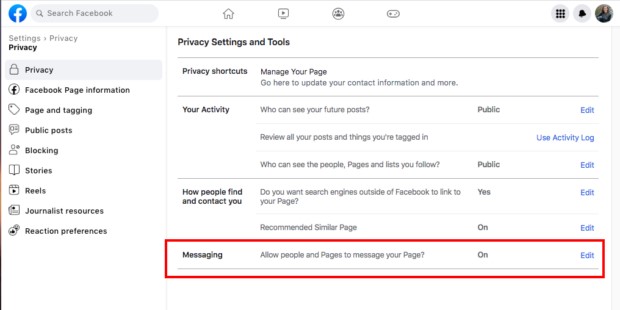
الخطوة 2: إعداد عمليات أتمتة "ماسنجر"
سنتحدث لاحقاً في هذا المقال عن بعض الطرائق التي يمكنك من خلالها تحقيق أقصى استفادة من "ماسنجر" باستخدام الاستراتيجيات اليدوية والآلية، لكن قبل أن ندخل في التفاصيل الاستراتيجية، دعنا نتأكد من أنَّك تعرف كيفية تمكين ميزات الأتمتة المتنوعة على "ماسنجر".
ملاحظة: للوصول إلى أي من عمليات الأتمتة هذه، توجَّه إلى "ميتا بزنس سوت" (Meta Business Suite) وانقر على "إنبوكس" (Inbox) في القائمة اليسرى، ثم في أعلى الصفحة اضغط على زر الأتمتة (Automations).
1. الرد الفوري (Instant Reply):
يمكنك استخدام الرد الفوري لإرسال رد تلقائي على رسالة واردة جديدة، فلا تسمح هذه الميزة بالمحادثات الآلية المستمرة بالطريقة التي يفعلها برنامج الدردشة الآلي (مزيد عن ذلك لاحقاً)، ولكنَّها طريقة جيدة وأساسية لإعلام العملاء بأنَّك قد تلقيت رسالتهم.
يمكنك استخدام هذا الخيار لتوجيه العملاء إلى الموارد الموجودة، وإعلامهم بالوقت المتوقع للرد، أو مجرد شكرهم على تواصلهم معك.
كيفية إعداد الرد الفوري على "فيسبوك ماسنجر":
- من شاشة الأتمتة، انقر فوق "إنشاء الأتمتة" (Create Automation).
- انقر على "الترحيب بالناس" (Greet People) في القائمة اليسرى.
- انقر على "الرد الفوري" (Instant Reply)، ثم في الجزء السفلي الأيمن انقر على إنشاء الأتمتة.
- في الجزء العلوي من الشاشة، فعِّل خيار الرد الفوري.
- اختر القنوات التي تريد استخدامها (فيسبوك أو إنستغرام أو كلاهما).
- أدخل رسالتك وانقر على حفظ التغييرات.
2. رسائل غير متاح (Away Messages):
تشبه هذه الرسائل الردود الفورية، ولكنَّها مصممة تحديداً لإعلام العملاء أنَّك بعيد عن جهاز الكمبيوتر أو أنَّ مكتب خدمة العملاء على وسائل التواصل الاجتماعي مغلق، فيمكنك أتمتة هذه الخدمة وفق جدول زمني منتظم، أو تشغيلها في أي وقت عن طريق تعيين حالة البريد الوارد لديك على "غير متاح".
كيفية إنشاء هذه الرسائل على "فيسبوك ماسنجر":
- من شاشة الأتمتة، انقر فوق إنشاء الأتمتة.
- انقر على الترحيب بالناس في القائمة اليسرى.
- انقر على رسالة غير متاح، ثم في الجزء السفلي الأيمن انقر على إنشاء الأتمتة.
- اختر القنوات التي تريد استخدامها.
- انقر على كل يوم من أيام الأسبوع لتحديد الأيام التي تكون فيها غير متاح.
- أدخل رسالة "غير متاح"، ثم انقر فوق إنشاء الأتمتة.
3. الأسئلة الشائعة:
يمكن إنشاء هذه الإجابات لمساعدتك على الإجابة عن الأسئلة الشائعة بسهولة، وبمجرد إعداد الأسئلة الشائعة، ستظهر بوصفها رسائل مقترحة لينقر عليها السائل، فيرسل "ماسنجر" بعد ذلك ردك المؤتمت على الأسئلة.
كيفية إنشاء ردود على الأسئلة الشائعة على "فيسبوك ماسنجر":
- من شاشة الأتمتة، انقر فوق إنشاء الأتمتة.
- انقر على "مشاركة المعلومات" (Share information) في القائمة اليسرى.
- انقر على "الأسئلة الشائعة" (Frequently Asked Questions)، ثم في الجزء السفلي الأيمن انقر على إنشاء الأتمتة.
- في الجزء العلوي من الشاشة، فعِّل خيار الأسئلة الشائعة.
- انقر على "إضافة سؤال آخر" (Add another question)، ثم انقر فوق "أيقونة القلم" (pencil icon) بجوار السؤال رقم 1.
- أدخل السؤال والإجابة ذات الصلة.
- انقر على "إضافة الوسائط" (Add media) لإرفاق ملف، أو "إضافة زر" (Add button) لتوفير زر رابط.
- فعِّل خيار "إضافة إلى القائمة" (Add to Menu).
- انقر على أضف سؤالاً آخر وكرر هذه العملية حتى تكتمل الأسئلة الشائعة.
- انقر على حفظ التغييرات.
4. التعليق على الرسالة:
تتيح لك أتمتة "فيسبوك ماسنجر" إرسال رسالة خاصة رداً على تعليق على منشور "فيسبوك" يحتوي على هاشتاغات محددة، وهذه طريقة سهلة لمعالجة التعليقات حول مسابقة أو حملة.
- من شاشة الأتمتة، انقر فوق إنشاء الأتمتة.
- انقر على مشاركة المعلومات في القائمة اليسرى.
- انقر على "التعليق على الرسالة" (Comment to Message)، ثم في الجزء السفلي الأيمن انقر على إنشاء الأتمتة.
- في الجزء العلوي من الشاشة، فعِّل خيار التعليق على الرسالة.
- أضف الهاشتاغات ذات الصلة.
- انقر على أيقونة القلم بجانب كل هاشتاغ تحت "اتخاذ هذا الإجراء" (Take this action).
- انقر على "أضف الوسائط" لإرفاق ملف، أو إضافة زر لتوفير زر الرابط.
- انقر على حفظ التغييرات.
نصائح لتحقيق أقصى استفادة من "فيسبوك ماسنجر":
1. أتمت المحادثات البسيطة:
لقد عرضنا لك بعضاً من عمليات التسويق التلقائية الأساسية المدمجة في "فيسبوك ماسنجر" في القسم الأخير، وللارتقاء بالأمور إلى المستوى التالي، يمكنك أتمتة محادثات "فيسبوك ماسنجر" بالكامل باستخدام روبوتات الدردشة الآلية الذكية.
تستطيع روبوتات الدردشة في "فيسبوك ماسنجر" فعل كل شيء بدءاً من الرد على استفسارات العملاء وحتى التوصية بالمنتجات، ولإنشاء روبوت دردشة يعمل بالذكاء الاصطناعي، يجب عليك دمج أدوات إضافية في "فيسبوك ماسنجر"، مثل "هيداي" (Heyday).
2. اعرف متى تنقل المحادثة إلى خارج المنصة:
قد تأتي المحادثات إليك من مصادر متعددة على "فيسبوك" من خلال التعليقات العامة والإشارات والرسائل المباشرة عبر "ماسنجر"، وفي بعض الأحيان، قد يجرب أحد العملاء الطرائق الثلاث، إضافة إلى إرسال رسائل على قنوات التواصل الاجتماعي الأخرى.
من الأهمية بمكان الحفاظ على استجابة موحدة عبر جميع نقاط الاتصال هذه، ويجب عليك أيضاً معرفة متى يجب تحويل المحادثة العامة إلى محادثة خاصة (لأسباب تتعلق بالأمان أو الامتثال)، ومتى يجب نقل المحادثة خارج المنصة إلى نظام الشكاوى التقليدي.
أسهل طريقة لإدارة كل هذا، خاصةً عند العمل مع أعضاء فريق متعددين، هي استخدام أداة مثل "هوتسوت إنبوكس" (Hootsuite Inbox)؛ إذ تجمع هذه الأداة جميع جهات اتصال العملاء في مكان واحد، وتوجِّه الاستفسارات تلقائياً إلى عضو الفريق المناسب، وتتصل بنظام إدارة علاقات العملاء (CRM) لتقديم خدمة عملاء أفضل.
3. أظهر الجانب الإنساني:
قد يكون من المغري أن تصبح آلياً تقريباً عند الرد على الأسئلة الشائعة على وسائل التواصل الاجتماعي، خاصةً إذا كنت تستخدم الردود التلقائية أو الروبوتات أو الردود المحفوظة.
ولكنَّ الناس يتوقعون أن تكون وسائل التواصل الاجتماعي مكاناً للتفاعل البشري؛ إذ يُعَدُّ القليل من التخصيص طريقة سهلة لمساعدة المتابعين والعملاء على الشعور بأنَّك تعاملهم بوصفهم أشخاصاً، وليس بوصفهم أرقاماً.
توفِّر عمليات الأتمتة على "فيسبوك ماسنجر" التي أوضحناها سابقاً في هذا المقال بعض القدرة على التخصيص، وأسهل خيار هو إضافة حقل يملأ اسم جهة الاتصال تلقائياً، وعند إدخال إجابتك الجاهزة مقدَّماً، انقر فوق أيقونة التخصيص (ثلاث نجوم) لإضافة هذه الحقول المخصصة.
عندما تربط "فيسبوك ماسنجر" بنظام إدارة علاقات العملاء (CRM) الخاص بك باستخدام أداة مثل "هوتسوت إنبوكس"، يمكنك أيضاً استخدام التفاصيل المتوفرة لديك لتقديم أفضل الإجابات الممكنة مع السياق الأكثر صلة بكل جهة اتصال.
بعد المحادثة، احفظ الملاحظات ذات الصلة في نظام إدارة علاقات العملاء (CRM) الخاص بك باستخدام التكامل ثنائي الاتجاه في "إنبوكس"، ويشمل ذلك مقاسات الملابس، أو طلبات العملاء المفضلة، أو تفاصيل أخرى قد تفيدك في المحادثات المستقبلية.
4. استجب بسرعة:
تُمنَح الشركات التي ترد على الرسائل في الوقت المناسب شارة "متجاوب جداً" (Very Responsive) لصفحتها التجارية على "فيسبوك"، وللحصول على شارة، يجب أن يكون لدى الشركات وقت استجابة أقل من 15 دقيقة، ومعدَّل استجابة 90%.
يمكن للأشخاص أيضاً أن يروا في ملفك الشخصي على "ماسنجر" مدى سرعة ردك عادةً على الرسائل؛ إذ يساعد متوسط وقت الاستجابة الأسرع على بناء الثقة ويضمن للعملاء تلقِّي رسائل منك قريباً؛ إذ يقول "فيسبوك": "نحن نعلم أنَّ الناس يتوقعون أن تستجيب الشركات بسرعة، وأنَّ الشركات التي تستجيب للمستخدمين في الوقت المناسب تحقق نتائج أفضل".
يأخذ "فيسبوك" توقعات الاستجابة السريعة هذه على محمل الجد بحيث يسمح للشركات بالرد في غضون 24 ساعة فقط، وبعد ذلك، تفقد فرصة الرد على سؤال عميلك أو إرسال معلومات ترويجية.
نظراً إلى أنَّ الأشخاص يتوقعون الرد في الوقت المناسب على "ماسنجر"، فقد تخسر عميلاً محتملاً إذا استغرقت وقتاً طويلاً في الرد، وقد تصبح إجابتك عن أسئلتهم غير مفيدة حتى قبل انتهاء المهلة المحددة.
على سبيل المثال، إذا كان شخص ما متردداً في إجراء عملية شراء، فقد يكون الحسم الذي تقدِّمه له في اللحظة الأخيرة كافياً لإقناعه بعملية الشراء.
5. جرِّب إعلانات "فيسبوك ماسنجر":
لقد ذكرنا أنَّه يمكنك استخدام إعلانات الرسائل الدعائية لإعادة تنشيط محادثة مع جهة اتصال موجودة على "فيسبوك ماسنجر"، وتستطيع أيضاً استخدام إعلانات "انقر لإرسال رسالة" (Click to Message) لتشجيع العملاء المحتملين على الاتصال بك للمرة الأولى، وهذه طريقة رائعة لجمع العملاء المحتملين، أو جذب الأشخاص لتعريفهم بعملك.
6. أضف زر "ماسنجر" إلى موقعك على الويب:
تُعَدُّ إضافة زر دردشة "ماسنجر" إلى موقعك على الويب طريقة سهلة لتقديم وظيفة الدردشة دون أداة دردشة مخصَّصة، فعندما ينقر شخص ما على زر الدردشة في موقعك على الويب، فإنَّه يفتح محادثة "ماسنجر" حتى يتمكن من التحدث معك أو مع فريقك، ويمكنك أيضاً إعداد إجابات آلية.
لإضافة زر "ماسنجر" إلى موقعك على الويب، انتقل إلى "إنبوكس" (Inbox) في "ميتا بزنس سوت" (Meta Business Suite)، ثم انقر فوق إعدادات >عرض كافة الإعدادات، وانقر على البرنامج المساعد للدردشة (Chat Plugin) واتبع التعليمات.
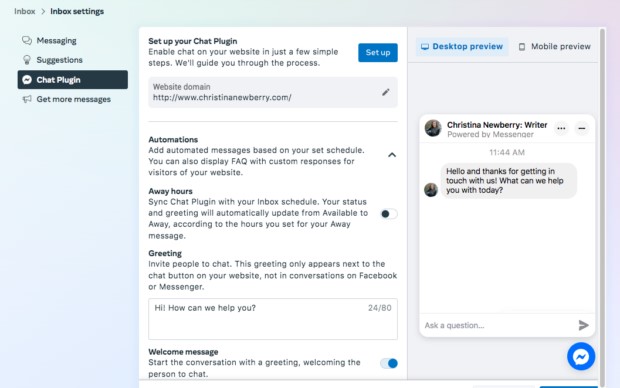
يمكنك توفير وقت بناء نظام فعال لدعم العملاء على وسائل التواصل الاجتماعي باستخدام "هوتسوت"، فأجب عن الأسئلة والشكاوى، وأنشئ تذاكر (شكاوى العملاء واستفساراتهم) من المحادثات على وسائل التواصل الاجتماعي، واستعن بروبوتات الدردشة، فكل ذلك من لوحة تحكم واحدة.











